Format Apple Music nie jest obsługiwany: jak naprawić
Apple Music ma ogromną społeczność z ponad 75 milionami subskrybentów na całym świecie. Apple Music to jedna z największych konkurencji w płaszczu usług strumieniowego przesyłania dźwięku cyfrowego w cyfrowym świecie.
Ale pomimo tego, że znajdują się na szczycie najbardziej udanych mobilnych aplikacji muzycznych, użytkownicy końcowi Apple Music zdali sobie sprawę z problemów i błędów platformy. Jednym z nich jest błąd Format Apple Music nie jest obsługiwany. Pojawiło się wiele raportów na ten temat, a jeśli jesteś jednym z nich, oto wątek rozwiązań, które naprawią ten frustrujący błąd.
Przewodnik po zawartości Część 1. Jak naprawić nieobsługiwany format Apple Music?Część 2. Jak przekonwertować utwory Apple Music na MP3?Część 3. streszczenie
Część 1. Jak naprawić nieobsługiwany format Apple Music?
Podobnie jak jego konkurenci, Apple Music ma też kilka wad systemowych. Chociaż jego funkcje są bardzo doceniane przez miliony subskrybentów z różnych części świata, nadal istnieje kilka szans, w których błędy, problemy i obawy zostaną wyjaśnione. Być może słyszałeś wiele o tych błędach, problemach i obawach.
Jednak w tym artykule omówimy głównie, dlaczego Format Apple Music nie jest obsługiwany dzieje się z Apple Music na Twoim urządzeniu. Oto kilka przyczyn i poprawek tego błędu.
Powody, dla których format Apple Music nie jest obsługiwany
- Błędy połączenia Wi-Fi
- Wystąpił błąd podczas zakupu produktu w iTunes
- Twoje urządzenie inteligentne mogło być uziemione w wyniku działania systemu
- Twoje urządzenie nie obsługuje formatu Apple Music
Poprawki do formatu Apple Music nie są obsługiwane
Uruchom ponownie swoje urządzenie inteligentne
Ponowne uruchamianie dowolnego gadżetu lub urządzenia jest standardową metodą w przypadku wystąpienia błędu w używanej aplikacji lub samym urządzeniu. W przypadku błędu Apple Music Format Not Supported ta podstawowa metoda może również działać w przypadku Ciebie.
Wymuszając wyłączenie lub ponowne uruchomienie smartfona, odświeżasz zarówno Apple Music, jak i ekosystemy urządzenia. Aby ponownie uruchomić lub wymusić zatrzymanie urządzenia, naciśnij i przytrzymaj przycisk „Dom” lub „Odcisk palca” razem z przyciskiem „Uśpij/Obudź”, aż ekran się wyłączy.
Włącz tryb samolotowy
Inną standardową metodą, którą stosowała większość użytkowników, jest włączenie trybu samolotowego na swoim urządzeniu. Gdy opcja jest włączona, powiadomienia lub komunikaty nie będą wykrywane na Twoim urządzeniu. Obejmuje to połączenie z połączeniem Wi-Fi. Włączenie trybu samolotowego oznacza również wyłączenie jakiejkolwiek aktywności na urządzeniu podczas ponownego uruchamiania Apple Music.
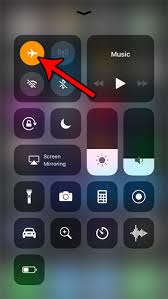
Zaktualizuj swój iOS do aktualnej wersji
Regularne aktualizowanie wersji systemu jest niezbędne do prawidłowego działania urządzenia. Niezależnie od tego, czy jesteś użytkownikiem Apple, czy Androidem, musisz upewnić się, że Twój system operacyjny jest aktualny, aby dekodować formaty plików różnych aplikacji, takich jak Apple Music. Aby sprawdzić, czy masz zaktualizowaną wersję iOS, przejdź do „Ustawienia” > „Ogólne” > „Aktualizacja oprogramowania”.
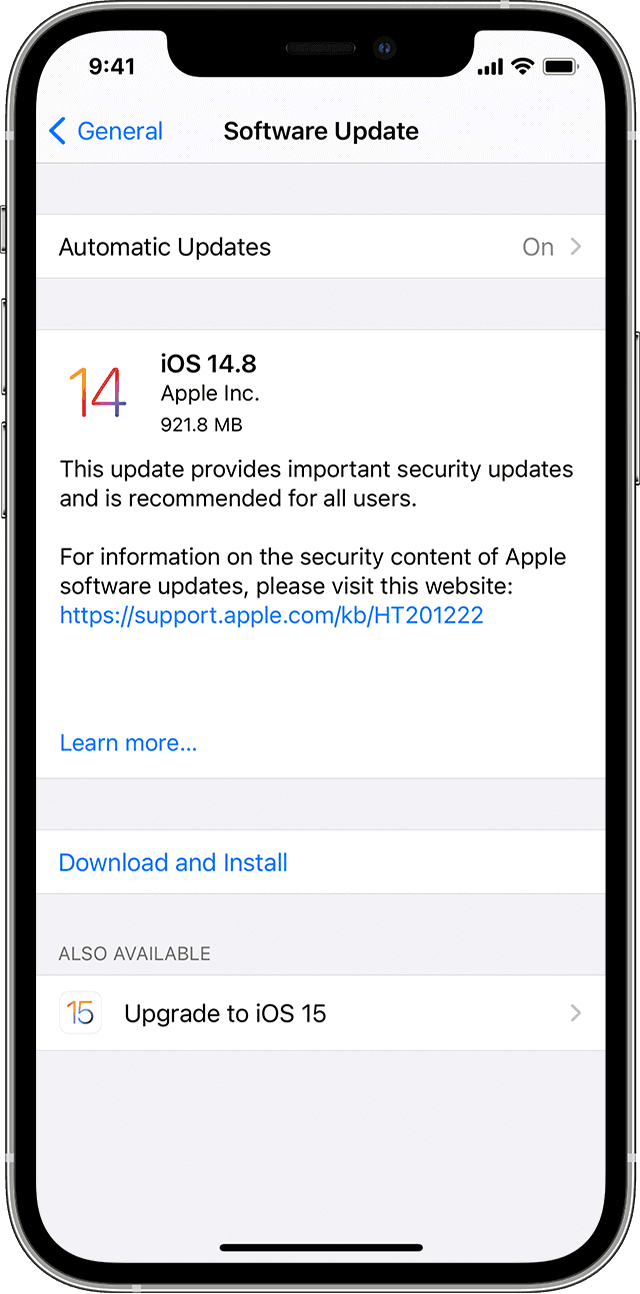
Uruchom ponownie sieć lub połączenie Wi-Fi
Apple Music to aplikacja, która musi być podłączona do stabilnej sieci lub połączenia Wi-Fi. Jeśli jednak wydaje się dziwne, że pojawia się błąd Apple Music Format Not Supported, konieczne może być sprawdzenie połączenia. Przejdź do „Ustawienia” > „Ogólne” > „Resetuj” > następnie „Resetuj ustawienia sieciowe”. Następnie wyłącz router Wi-Fi, aby wyłączyć połączenie sieciowe. Następnie zamknij aplikację Apple Music na swoim urządzeniu.
Napraw problemy z zakupami w iTunes
Istnieje również niewielka szansa, że przy próbie korzystania z Apple Music pojawia się format nieobsługiwany przez Apple Music. W takim przypadku musisz sprawdzić, czy zakupiona zawartość Apple Music nie miała z nią niewielkiego problemu. Uruchom „iTunes” > „Zakupione” > „Muzyka” > „Nie na tym telefonie” lub „Brak na tym iPadzie” > wyszukaj i znajdź swoje utwory z Apple Music > na koniec dotknij ikony „chmury” obok tytułu utworu.
Uruchom ponownie Apple Music na swoim urządzeniu inteligentnym
Jak wszyscy wiemy, każde oprogramowanie lub aplikacja ma swoje błędy. Gdy na urządzeniu pojawi się format Apple Music Format Not Supported, możesz chcieć wymusić zamknięcie aplikacji Apple Music na swoim urządzeniu, które może mieć kilka usterek w swoim systemie.
Część 2. Jak przekonwertować utwory Apple Music na MP3?
Usterka Apple Music Format Apple Music nie jest obsługiwany ma różne poprawki, jak zebrałem i wymieniłem powyżej. Ale tak naprawdę najlepszą rozdzielczością, która jest wyjątkowo sugerowana przez użytkowników Apple Music, którzy napotkali ten rodzaj błędu, jest konwersja dowolnego pliku multimedialnego Apple Music na twoim komputerze.
Konwerter Apple Music AMusicSoft to sposób na to, aby nigdy nie natknąć się na format Apple Music Format Not Supported dla najlepszego i najbardziej przydatnego narzędzia konwertującego znanego wielu. To narzędzie do konwersji jest wyposażone w funkcje, które gwarantują, że możesz zachować swoją piosenkę Apple Music w nieskończoność.
Funkcje programu AMusicSoft Apple Music Converter:
- Łatwo przekonwertuj swoją Apple Music w Format M4P na MP3
- Łatwo konwertuj pliki audiobooków iTunes na MP3 i inne formaty
- Konwertuje utwory z Apple Music z 16-krotnie szybszym pobieraniem i konwersją, zachowując przy tym w 100% oryginalną jakość dźwięku
- Usuwa szyfrowanie FairPlay DRM w utworach Apple Music
- Umożliwia swobodne słuchanie Apple Music na urządzeniu w trybie offline, nawet po wykupieniu abonamentu
Jak uniknąć formatu Apple Music, który nie jest obsługiwany przez potężny konwerter:
Krok 1. Zacznij od pobrania i zainstalowania programu AMusicSoft Apple Music Converter na swoim komputerze.
Darmowe pobieranie Darmowe pobieranie
Krok 2. Uruchom AMusicSoft Apple Music Converter, wybierz utwory Apple Music, które chcesz przekonwertować i dodaj interfejs konwertera.

Krok 3. Ustaw żądany format wyjściowy dla utworów Apple Music na liście rozwijanej i wybierz folder wyjściowy, w którym będą synchronizowane przekonwertowane utwory Apple Music.

Krok 4. Na koniec kliknij przycisk Konwertuj wszystko, aby rozpocząć pobieranie i konwertowanie utworów Apple Music na inne formaty.

Część 3. streszczenie
Błąd Apple Music Format Not Supported nie jest wielkim zmartwieniem, ale jest to przeszkoda dla kogoś takiego jak Ty, kto chce nieprzerwanego odtwarzania. Metody wymienione powyżej to możliwe rozwiązania tego problemu, które możesz zastosować, jeśli już napotkałeś usterkę. Jeśli jesteś nowy w Apple Music i chcesz ominąć ból głowy, który mógłby Cię dopaść, pobierz i przekonwertuj utwory Apple Music tak wcześnie, jak to możliwe za pomocą AMusicSoft Apple Music Converter.
Ludzie również czytają
- Nie wyświetlają się okładki albumów Apple Music: jak to naprawić
- Jak pobrać całą muzykę Apple: szczegółowe procedury
- Tidal vs Apple Music: którą usługę przesyłania strumieniowego muzyki wybrać
- Rzeczy, które musisz wiedzieć o planie rodzinnym Apple Music
- Jak ustawić Apple Music jako piosenkę alarmową?
- Jak uzyskać Apple Music za darmo bez karty kredytowej?
- Apple Music na Androida: przewodnik
- Jak naprawić Apple Music ciągle się wstrzymuje
Robert Fabry jest zapalonym blogerem i entuzjastą technologii, który może cię zarazić, dzieląc się kilkoma wskazówkami. Ma również pasję do muzyki i pisał dla AMusicSoft na te tematy.